Reklaam
Adobe Lightroom on Šveitsi nuga iga fotograafi jaoks. Valgusti eelseadistused 1500+ tasuta Lightroom'i eelseadistused igaks puhuksMis on Adobe Lightroomi eelseaded? Siit saate teada, millised nad on, kuidas neid kasutada ja kust saada parimaid Lightroomi eelseadeid. Loe rohkem on fotode automaatseks näitamiseks kõige lihtsamad tööriistad ja nende kasutamiseks on palju viise.
Aga mis siis, kui soovite näha, kuidas sama foto näeb välja pärast erinevate eelseadete rakendamist - samal ajal?
Noh, saate teha samast pildist mitu koopiat ja rakendada neile erinevaid eelstusi, kuid olen kindel, et nõustute, et see on kõvaketta jaoks tüütu töö ja ruumi raiskamine. Soovitud lahendusel peaks olema kolm omadust:
- See peaks olema originaalpildi täpne koopia.
- Koopiate muutmine ei tohiks mõjutada originaalpilti.
- Uued mitu eksemplari ei tohiks teie fotokataloogis ruumi võtta.
Ülaltoodud kolme vastuse leiate lihtsast funktsioonist Lightroom: Virtuaalne koopia.
Mis on Lightroomis “virtuaalne koopia”?
Virtuaalne koopia on originaalpildi duplikaat, kuid see on nii
mitte pildi uus füüsiline koopia oma arvutis. Selle asemel salvestatakse Lightroomi kataloogis lihtsalt redigeerimise ja kohandamise teave.Virtuaalne koopia on olemas ainult Lightroomis, kuigi soovi korral saate neid teisendada ja salvestada tegelike füüsiliste koopiatena. Vaatame pilti tööl.
Kuidas mitme Lightroom'i eelseadet üheaegselt eelvaadet vaadata
- Käivitage Lightroom ja importige originaalpilt, mille jaoks soovite virtuaalseid koopiaid.
- Minema Foto> Loo virtuaalne koopia. Teine võimalus on kasutada paremklõpsu kontekstimenüüd. Või kasutage kiirklahve Ctrl + ' (Windows) ja Käsk + ' (Mac).
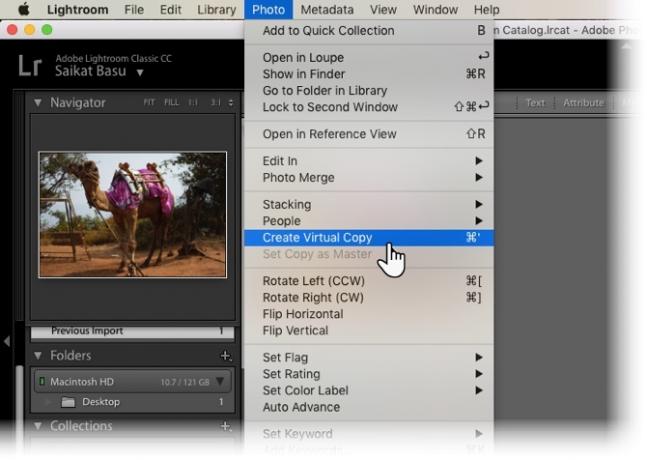
- Lightroom loob esimese virtuaalse koopia ja paigutab selle originaalpildiga samasse kollektsiooni.
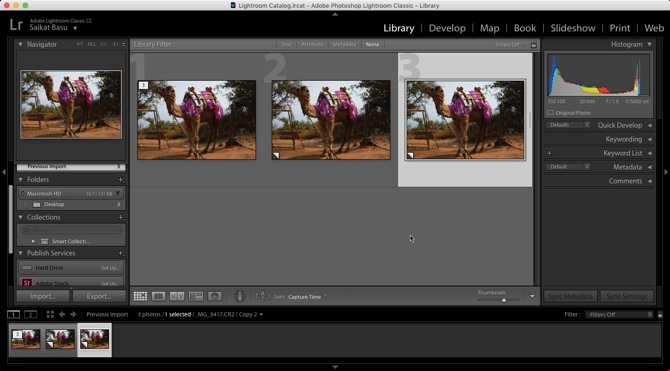
Võite sama toimingut korrata, et luua originaalse pildi jaoks nii palju virtuaalseid koopiaid, kui soovite. Pange tähele, et pildid on nummerdatud ja kannavad nime Copy 1…, Copy 2…, Copy 3… jne. Valige soovimatu koopia ja minge aadressile Foto> Eemalda foto kui soovite kustutada lisakoopia.
Nüüd saate iga virtuaalset koopiat töödelda erineval viisil.
Teisendasin esimese virtuaalse eksemplari mustvalgeks. Seejärel toonisin pärast kohandatud värvieelseade rakendamist teist virtuaalset koopiat.
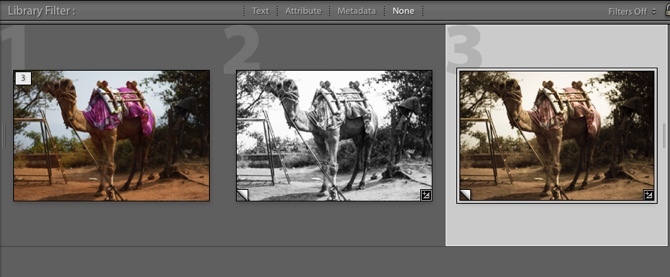
Nagu näete, võimaldavad virtuaalsed koopiad teil luua sama pildi mitu versiooni ja vaadata neid enne lõpliku väljanägemise otsimist kõrvuti. Saate valida ja eksportida virtuaalseid koopiaid lõplike piltidena oma töölauale või printida nagu kontaktlehte.
Proovige järgmine kord kõiki soovitud katseid, kui järgmine kord pole otsustatud nende näpunäidete osas, mida soovite pildile rakendada. Virtuaalsete koopiatega saab neid kõiki käsitseda.
Kas kasutate Adobe Lightroomis mingil konkreetsel põhjusel virtuaalseid koopiaid? Lisage kommentaaridesse oma näpunäited.
Pildikrediit: Osama Allam Shutterstocki kaudu
Saikat Basu on Interneti, Windowsi ja produktiivsuse asedirektor. Pärast MBA ja kümneaastase turundusalase karjääri eemaldamist on ta nüüd kirglik aidata teistel oma jutuvestmisoskust parandada. Ta otsib kadunud Oxfordi koma ja vihkab halbu ekraanipilte. Kuid fotograafia, Photoshopi ja produktiivsuse ideed rahustavad tema hinge.

